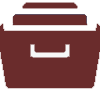
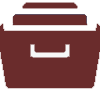
|
Articolo ARCHIVIATO non aggiornato
|
Spesso capita di dover preparare un PC nuovo per degli amici, e quando si vuole evitare di pagare inutili tariffe extra (al venditore del PC, o ai vari fornitori di programmi commerciali che posso essere sostituiti da programmi gratuiti) c'è sempre un po' di lavoro da fare.
Questo articolo per principianti vuole solo essere di aiuto, ovviamente non posso assumermi alcuna responsabilità per ciò che farete col vostro PC, in generale se non siete sicuri di quello che state facendo, NON fatelo.
Prendo come esempio un PC a caso che mi è capitato di preparare, un Packard Bell con Windows 7.
1) Primo collegamento
Dipende dal sistema operativo, Windows Seven ha chiesto di creare un utente, quindi scegliete un nome e una password.
Poi il produttore del PC ha chiesto i dati personali (non sempre accade), se anche a voi succedede ponetevi le seguenti domande:
Volete registrarvi dandogli i vostri dati personali, numeri telefonici e email inclusi?
Volete che si possano collegare tutte le attività che farete col PC nuovo (siti visitati, programmi usati) a voi?
Io sono un po' paranoico per quanto riguarda la privacy, ma se voi non avete problemi, registratevi pure, altrimenti cercate il modo di evitarlo leggendo bene le schermate che appaiono, di solito l'opzione per non fornire i dati personali c'è, ma non è evidenziata
(anzi quasi nascosta).
2) Disinstallare subito i programmi in prova
I PC nuovi hanno la fastidiosa usanza di offrire gratuitamente programmi antivirus e office gratis per pochi giorni, e dato che ho visto utenti che dopo anni dovevano continuare a cliccare tutti i gironi su avvertimenti tipo: Il vostro antivirus è scaduto, compera la licenza ora o ricordamelo più tardi) è meglio comperare PC che non li mettono, oppure toglierli di mezzo e non pensarci più.
Per esempio sul PC Packard Bell ho trovato:
Preinstallato: Microsoft Office valido per pochi giorni
Sostituirlo con: le suite gratuite: Open Office oppure LibreOffice.
Preinstallato: Norton antivirus valido per pochi giorni
Sostituirlo con: antivirus gratuito Avira
Preinstallato: PhotoShop incluso nel prezzo
Sostituirlo con: in questo caso ho mantenuto la licenza permanente inclusa nel prezzo del PC, se lo fosse stata temporanea l'avrei sostituito con PaintNET, Infraview oppure GIMP (dipende da quanto userà un programma per creare immagini l'utente)
NOTA IMPORTANTE: se Microsoft Office o l'antivirus sono inclusi nel prezzo pagato per il PC e avete le licenza permanenti, lasciatele e usate pure questi programmi invece delle alternative proposte. Se non siete sicuri, lasciate tutto com'è e magari disinstallate solo i programmi dopo che saranno scaduti e non potrete più usarli.
CONTROLLATE sempre prima di disinstallare un programma che potrebbe servirvi e che potrebbe essere tato incluso nel prezzo, spesso le offerte includono diversi programmi e giochi, ma a volte ve li lasciano usare solo per qualche gioro o qualche mese prima di chiedervi di comperarli.
Se disinstallate un programma che è incluso nel prezzo, potreste non essere più in grado di reinstallarlo senza dover acquistare un'altra licenza.
3) Collegamento a Internet
Usate un modem ADSL con collegamento WiFi? dovete collegarlo con un cavo (Ethernet)? Usate un modem telefonico?
Collegate subito il nuovo PC e aspettate che si scarichino gli aggiornamenti al vostro sistema operativo, sarà probabilmente necessario riavviarlo un paio di volte. Il Packard Bell ha scaricato 47 aggiornamenti a Windows 7 la prima volta, e altri 8 la seconda
volta, poi si è aggiornato pure Flash player (serve per visaualizzare certe animazioni nei siti Web)
Se usate un collegamento WiFi il vostro modem vi chiederà probabilmente la password per collegarvi, se
non la conoscete cercate tra i dati forniti dal vostro provider.
Da qui in poi elenco alcuni programmi che potrebbero esservi utili, poi al punto 10) vedremo come installarli.
4) Browser
In Europa, i nuovi sistemi chiedono quale browser preferite usare, anche qui dipende dall'utente, se non ha preferenze di solito lascio Internet explorer a aggiungo (in modo che possa provarlo) anche Chrome. Ovviamente Firefox, Opera o Safari (esiste anche la versione per Windows) andrebbero bene comunque.
5) Messaging
Quasi tutti chiedono Skype o Messanger, nel PC PB erano preinstallati e li ho lasciati entrambi. Personalmente preferisco Skype, ma ora che è stato comperato da Microsoft chissà se diventerà tutt'uno con messanger.
6) Media
Quale programma usare per vedere i filmati, se non volete il solito Windows Media Player?
Suggerisco i programmi gratuiti VLC oppure KMPlayer
7) Lettori dei file PDF
Oramai indispensabile, oltre al solito Acrobat Reader, io uso anche Foxit Reader anche se la versione gratuita non può sostituire Acrobat reader (tenetelo in ogni caso).
8) Altri programmi inclusi nella procedura che indicheremo sotto:
Dropbox (installatelo pure da qui: http://db.tt/c7CPd0P), utilissimo se usate diversi dispositivi (casa, lavoro, portatile, smartphone) o se volete condividere con altri i vostri file
CCleaner, indispensabile per pulire il PC dai file inutili, in alternativa, ottimo anche Wise Disk Cleaner
7zip, se sul PC nuovo è preinstallato Winzip a pagamento, che scade dopo qualche giorno, toglietelo e usate l'ottimo programma gratuito 7zip
10) Come installare tutti i programmi indicati dal punto 4 all'8 nel modo più semplice possibile?
Andare sul sito http://ninite.com/ (se non funzionasse più, in alternativa si può provare: http://allmyapps.com/)
Selezionare in alto il sistema operativo Windows o linux, sciegliere i programmi desiderati (vedere i nomi sopra se possono esservi utili) aggiungere altri programmi che vi sembrano utili, senza esagrare, e cliccare in fondo alla pagna su Get Installer.
Si scaricherà un file eseguibile sul PC, eseguitelo e tutto sarà fatto in automatico (lasciatelo lavorare in pace per un po')
Anche se il sevizio installa le ultime versioni dei programmi, nella lingua del vostro PC quando disponibile, dopo l'installazione, ci saranno probabilmente alcuni aggiornamenti dell'antivirus, ma nulla di troppo impegnativo.
Pagina per selezionare i programmi da installare
Vediamo assieme la pagina ninite.com per i programmi windows, tenendo conto che la lista dei programmi è aggiornata e potrebbe essere un po' diversa:
- Web Browser (vedi punto 4 sopra)
Programmi per navigare in Internet.
Explorer non c'è, probabilmente perché nei sistemi Windows è preinstallato e gli altri non lo usano.
Consigliato: Chrome oppure quello che siete abituati a usare
- Messaging (vedi punto 5 sopra)
Programmi per comunicare: chat, chiamate audio e video.
Selezionate quello che usate già, se non volete comunicare con nessuno lasciate perdere.
Consigliato: Skype
Popolari anche: Messanger, probabilmente preinstallato nei PC Windows
- Media (vedi punto 6 sopra)
Programmi per visualizzare filmanti e musica.
Ci sarà già qualche programma gratuito preinstallato, ma potrebbe dare dei problemi con qualche
particolare formato.
Consigliato: VLC
Popolari anche: per musica Winamp, per filmati, KMPlayer, QuickTime
- Runtimes
Programmi per visualizzare certi siti web sul browser e per supportare altri programmi.
Probabilmente tutto è già preinstallato nel vostro PC, oppure quando con il browser visiterete un sito
che ne ha bisogno, automaticamente vi consiglierà di installarlo.
- Imaging
Programmi per disegnare e gestire immagini e foto.
Consigliato PaintNET, va bene sia per chi non lo userà molto, che per chi ha bisogno di qualche cosa in più.
Popolari anche: InfranView, GIMP (molto professionale), Picasa
- Documents (vedi punto 7 e introduzione sopra)
Programmi per scrivere testi, slide e fogli elettronici di calcolo (quelli che sostituiscono Microsoft
Office,presente in lisa solo in versione prova) e per visualizzare file in formato PDF.
Consigliato: OpenOffice (per sostituire Office), Adobe PDF Reader (per leggere PDF)
Popolari: Adobe PDF reader è probbablmente preinstallto nel vostro PC).
- Security
Programmi antivirus e anti spy.
Consigliato: AVG
Popolari anche: Ad.Aware, Spybot
- File sharing
Programmi per condividere file in rete.
Popolari entrambi i programmi in lista
- Other
Programmi vari.
Consigliati: Dropbox per condividere i file tra più PC vostri e con altri se necessario
Popolari: Google Earth (visualizzatore 3D del mondo intero)
- Utilities
Programmi vari.<
Consigliato: CCleaner per pulire il PC dai file spazzatura
Popolari: Defragger (sostituisce il defragger già presente sul PC), IMGBurn (per masterizzare CD,
DVD), Recuva (recupera file cancellati)
- Compression
Per comprimere e decomprimere i file.
Consigliato: 7-ZIP
- Developer Tools
Programmi per programmatori, potreste trovare utile Notepad++ per leggere i file di testo.
Avete cliccato su quello che vi serve? ora scaricate l'installatore premendo su Get Installer.
11) Programmi utili non inclusi nella procedura sopra
eBook
Calibre: Scaricabile da
calibre-ebook.com ottimo programma per leggere qualsiasi
formato di eBook e gestire le vostre librerie, fantastico anche per collegare
al PC i lettori di eBook (dal Sony al Kindle passando per tutti gli altri)
Posta elettronica
Per scaricare i vostri messaggi di posta sul PC locale.
Se avete disinstallato Microsoft Office gratuito solo per pochi giorni, dovreste
comunque trovare un programma di posta elettronica preinstallato (Outlook express o simili), di solito si preferisce usare qualche altro programma
Inserite i dati forniti dal vostro provider per scaricare in locale la posta elettronica. Se in alternativa
preferite sare la posta solo da Web con il browser, non avete bisogno dei programma sul PC.
Programmi popolari: Foxmail (http://it.wikipedia.org/wiki/Foxmail), Thunderbird
(http://www.mozillaitalia.org/home/prodotti/mozilla-thunderbird/), Eudora, Pegasus Mail
Firewall
Per controllare il traffico tra il vostro PC e Internet
Consigliato: ZoneAlarm versione free (i siatemi Windows dovrebbero comunque avere un firewall
preinstallato)
RIEPILOGO
Dati da inserire che dovete avere prima di comperare il PC:
- Password per il collegamento a Internet
- Dati per la posta elettronica, utili solo se vorrete scaricarla sul vostro PC entrambi li avrete ricevuti da chi vi fornisce il servizio Internet
Togliere solo i programmi preinstallati in prova, che dovrete pagare extra dopo pochi giorni e
sostituirli con programmi gratuiti. Esempi:
Microsoft Office può essere sostituito con OprOffice oppure LiberOffice (contengono entrambi utilità per creare documenti, slide e fogli elettronici)
Norton antivirus può essere sostituito dalla versione Free di Avira
Lasciate che il sistema operativo scarichi e installi tutti gli aggiornamenti
Aprire il browser e andare sul sito http://ninite.com/ scegliere i programmi che volete installare, scaricare l'eseguibile e avviarlo.
FATTO!